Як експортувати нотатки в Apple Notes як PDF на будь-якому пристрої

Дізнайтеся, як експортувати нотатки в Apple Notes як PDF на будь-якому пристрої. Це просто та зручно.
Ви коли-небудь замислювалися, що це за маленька зелено-жовта піктограма на панелі завдань? Або чому він взагалі працює? Ось погляд на те, що це таке, що він робить і як зупинити його роботу під час запуску ПК з Windows.
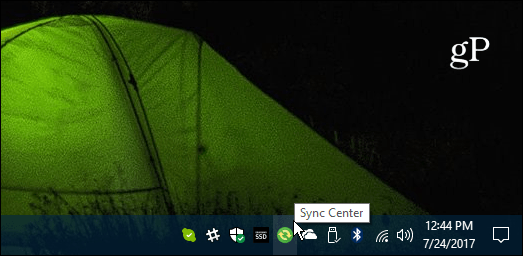
Що таке Sync Center або mobsync.exe?
Microsoft Sync Center — це процес Microsoft, який включено до всіх сучасних версій Windows. Він в основному використовується для синхронізації ваших файлів із мобільними пристроями в мережі. Він також має можливість працювати у фоновому режимі та зберігати в автономному режимі. Наприклад, він запуститься, якщо в Internet Explorer налаштовано синхронізацію сторінок для перегляду в режимі офлайн.
Ви можете припинити процес Центру синхронізації після запуску в диспетчері завдань на вкладці «Процеси». У Windows 10 ви повинні побачити його в списку Microsoft Sync Center, як на зображенні нижче. У попередніх версіях Windows знайдіть mobsync.exe і завершіть його роботу.

Зупиніть запуск центру синхронізації під час запуску
Якщо ви не використовуєте його та не хочете, щоб процес Центру синхронізації запускався під час запуску, ви можете зупинити його. Для цього вам потрібно вимкнути функцію автономних файлів. У Windows 10 найпростіший спосіб зробити це – натиснути клавішу Windows на клавіатурі та ввести: offline files, вибрати результат зверху або натиснути Enter. Або в попередніх версіях Windows ви можете відкрити Панель керування > Мережа та Інтернет > Офлайн-файли .
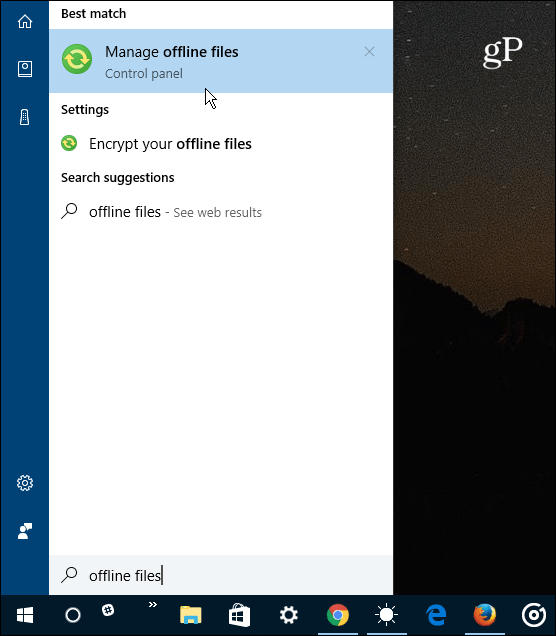
Потім на вкладці «Загальні» натисніть кнопку «Вимкнути автономні файли» та натисніть «ОК».
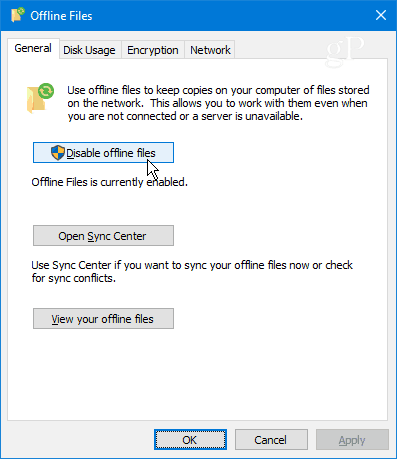
Щоб завершити процес вимкнення офлайн-файлів, вам потрібно буде виконати надокучливий перезапуск, тому, ймовірно, ви не захочете цього робити, доки не закінчиться час простою.
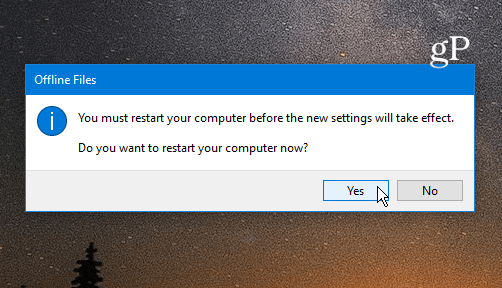
Зауважте, що цю функцію слід вимикати, лише якщо ви нею не користуєтеся. Наприклад, на зображенні нижче я використовував його зі своїм Windows Home Server в певний момент, але оскільки цей сервер зараз відключено, я вирішив вимкнути його запуск. Якщо ви не впевнені, чи потрібно запускати процес чи ні, якщо щось перестає працювати після його вимкнення, просто поверніться та знову ввімкніть офлайн-файли.
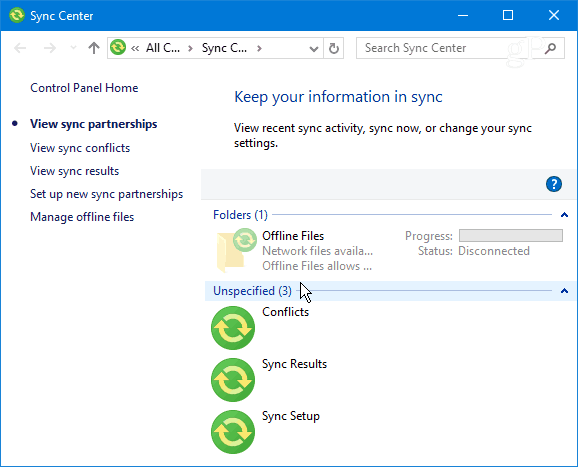
Ви користуєтеся Центром синхронізації Windows чи маєте запитання? Залиште коментар нижче або приєднайтеся до нас на наших довідкових форумах .
Дізнайтеся, як експортувати нотатки в Apple Notes як PDF на будь-якому пристрої. Це просто та зручно.
Як виправити помилку показу екрана в Google Meet, що робити, якщо ви не ділитеся екраном у Google Meet? Не хвилюйтеся, у вас є багато способів виправити помилку, пов’язану з неможливістю поділитися екраном
Дізнайтеся, як легко налаштувати мобільну точку доступу на ПК з Windows 11, щоб підключати мобільні пристрої до Wi-Fi.
Дізнайтеся, як ефективно використовувати <strong>диспетчер облікових даних</strong> у Windows 11 для керування паролями та обліковими записами.
Якщо ви зіткнулися з помилкою 1726 через помилку віддаленого виклику процедури в команді DISM, спробуйте обійти її, щоб вирішити її та працювати з легкістю.
Дізнайтеся, як увімкнути просторовий звук у Windows 11 за допомогою нашого покрокового посібника. Активуйте 3D-аудіо з легкістю!
Отримання повідомлення про помилку друку у вашій системі Windows 10, тоді дотримуйтеся виправлень, наведених у статті, і налаштуйте свій принтер на правильний шлях…
Ви можете легко повернутися до своїх зустрічей, якщо запишете їх. Ось як записати та відтворити запис Microsoft Teams для наступної зустрічі.
Коли ви відкриваєте файл або клацаєте посилання, ваш пристрій Android вибирає програму за умовчанням, щоб відкрити його. Ви можете скинути стандартні програми на Android за допомогою цього посібника.
ВИПРАВЛЕНО: помилка сертифіката Entitlement.diagnostics.office.com



![[ВИПРАВЛЕНО] Помилка 1726: Помилка виклику віддаленої процедури в Windows 10/8.1/8 [ВИПРАВЛЕНО] Помилка 1726: Помилка виклику віддаленої процедури в Windows 10/8.1/8](https://img2.luckytemplates.com/resources1/images2/image-3227-0408150324569.png)
![Як увімкнути просторовий звук у Windows 11? [3 способи] Як увімкнути просторовий звук у Windows 11? [3 способи]](https://img2.luckytemplates.com/resources1/c42/image-171-1001202747603.png)
![[100% вирішено] Як виправити повідомлення «Помилка друку» у Windows 10? [100% вирішено] Як виправити повідомлення «Помилка друку» у Windows 10?](https://img2.luckytemplates.com/resources1/images2/image-9322-0408150406327.png)


